Es stehen einige grundlegende Befehle und Funktionen zur Verfügung, mit denen Sie in Firefox navigieren können. Außerdem bietet Firefox Funktionen zum Unterbinden ärgerlicher Popup-Werbung.
Im Folgenden erhalten Sie eine Übersicht über die gängigsten Befehle zur Navigation in Firefox:
Sie können alle verfügbaren Befehle in den Ausklappmenüs unter "Datei", "Bearbeiten" und "Ansicht" anzeigen. Eine vollständige Liste der Tastenkürzel finden Sie unter Tastenkombinationen.
Beim Surfen im Internet kann es vorkommen, dass Sie auf Websites gelangen, durch die neue Browser-Fenster mit Werbung für Produkte oder Dienstleistungen geöffnet werden. Diese Popups können sehr störend sein. Firefox bietet Funktionen zum Verwalten von Popups. Klicken Sie auf "Werkzeuge" > "Optionen" und anschließend im Dialogfeld "Optionen" auf "Web-Features".
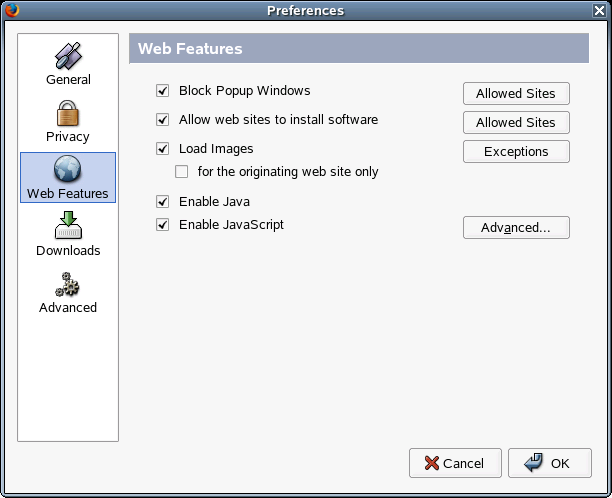
Wenn Sie die Pop-ups vollständig entfernen möchten, müssen Sie sicherstellen, dass die Option "Popup-Fenster blockieren" aktiviert ist. Sie können dann bestimmte Websites akzeptieren und ihnen erlauben, Popups in Ihrem Webbrowser anzuzeigen.
Nachdem Sie den Popup-Filter konfiguriert haben, wird beim erstmaligen Öffnen einer Website, auf der Pop-ups verwendet werden, über dem Inhalt der Website eine Meldung eingeblendet, in der angegeben wird, dass eines oder mehrere Popups blockiert wurden.
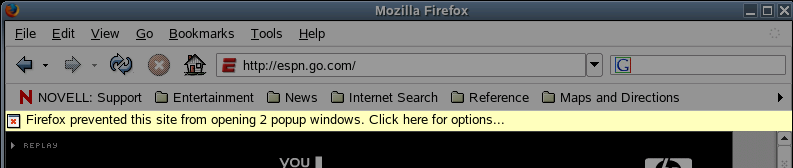
In der linken unteren Ecke des Browsers wird zudem jedes Mal ein Symbol angezeigt, wenn eine Popup-Meldung blockiert wird:
Für einige Websites ist die Verwendung von Popup-Meldungen erforderlich, damit sie ordnungsgemäß funktionieren. Wenn Sie Ihre Popup-Einstellungen für eine bestimmte Website ändern möchten, klicken Sie auf das Symbol.
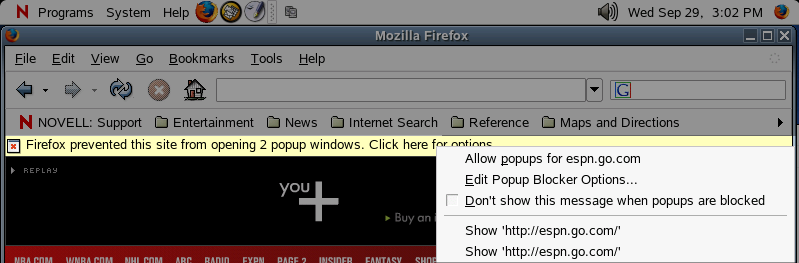
Um die Popup-Meldungen der aktuellen Website aufzuheben, klicken Sie auf "Website nicht mehr blocken".